 2022-09-22 14:59:50
2022-09-22 14:59:50
안녕하세요. 신뢰 할 수 있는 최고의 외환 브로커 중개업체 하이포렉스 입니다.
IronFX에 대해 소개하려고 합니다. IronFX는 온라인 트레이딩의 글로벌 리더로써, 외환,금속,선물을
포함한 200여개의 상품을 10가지 플랫폼으로 거래할 수 있습니다.유럽,아시아,중동,
아프리카,남미에 걸친 전세계 180여 개국의 개인 및 기관 고객에게 30개의 현지 언어로
서비스를 제공 중입니다.또한 고객 중심의 비즈니스 모델 도입을 통해 최저 호가와
빠른 거래 체결을 결합한 최첨단 거래 환경을 제공하고 있습니다.
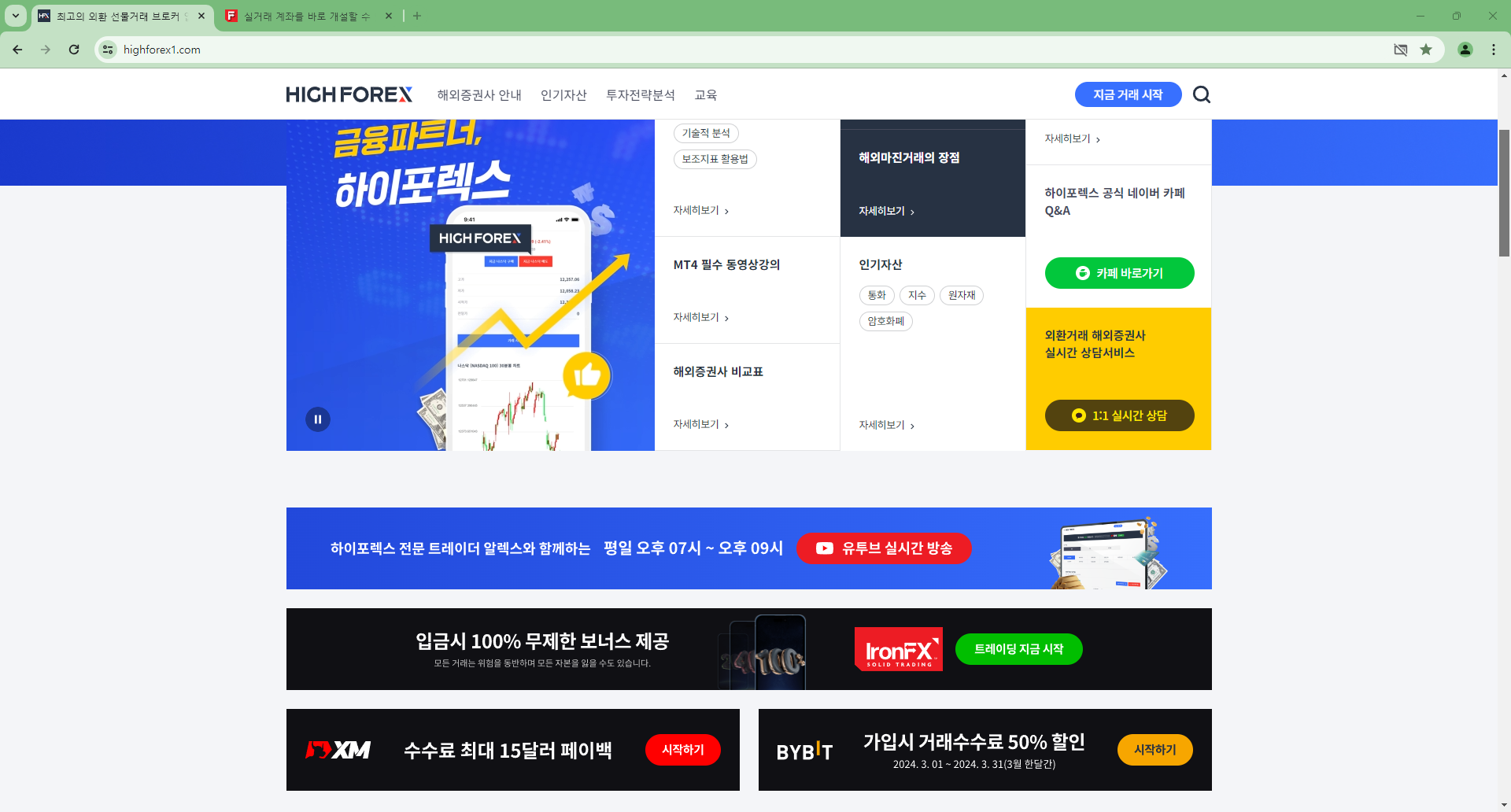
하이포렉스 홈페이지 또는 유튜브 링크를 타고 아이언홈페이지로 이동합니다.
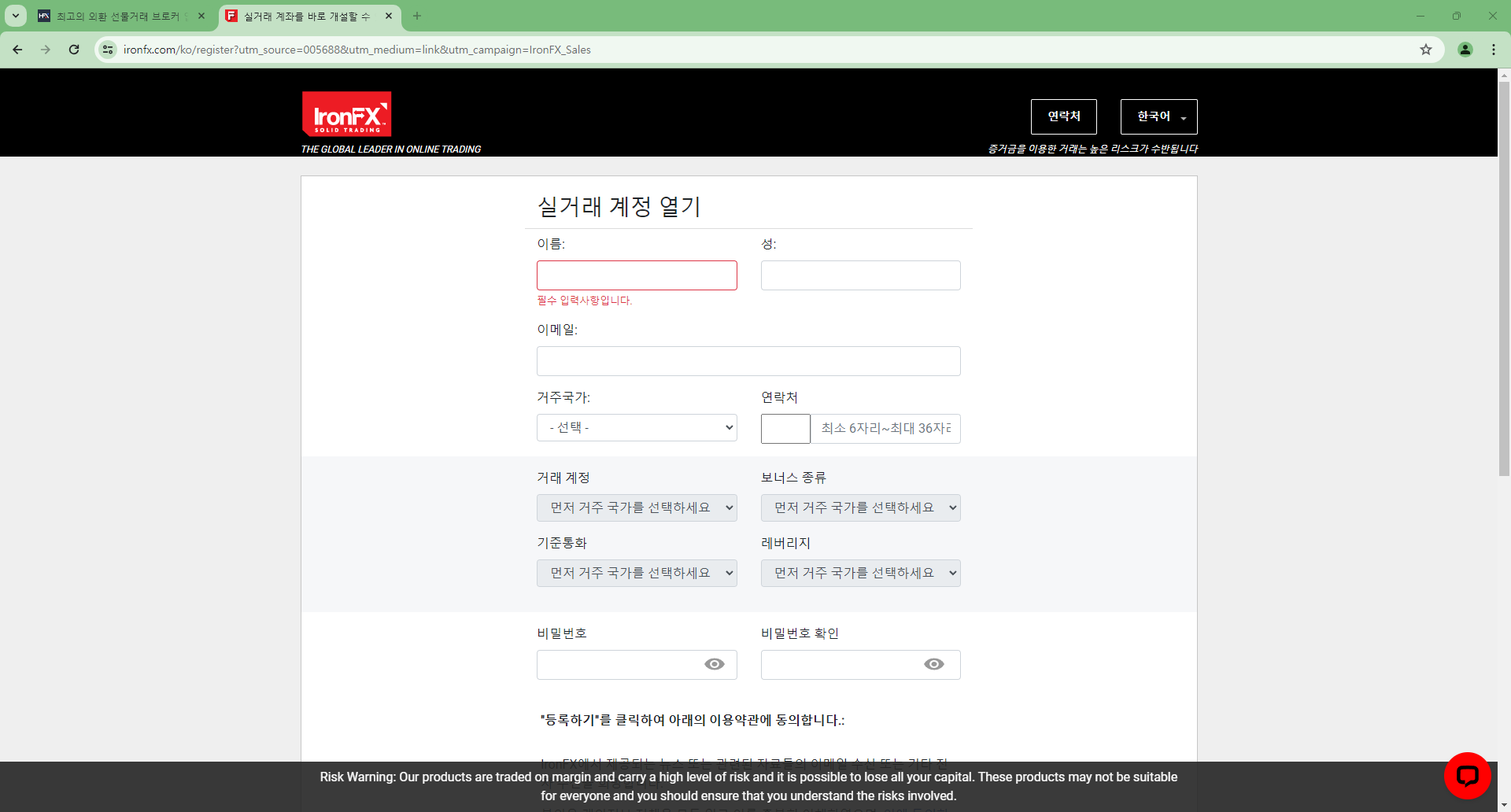
IronFX 가입단계로 이동된 화면입니다.
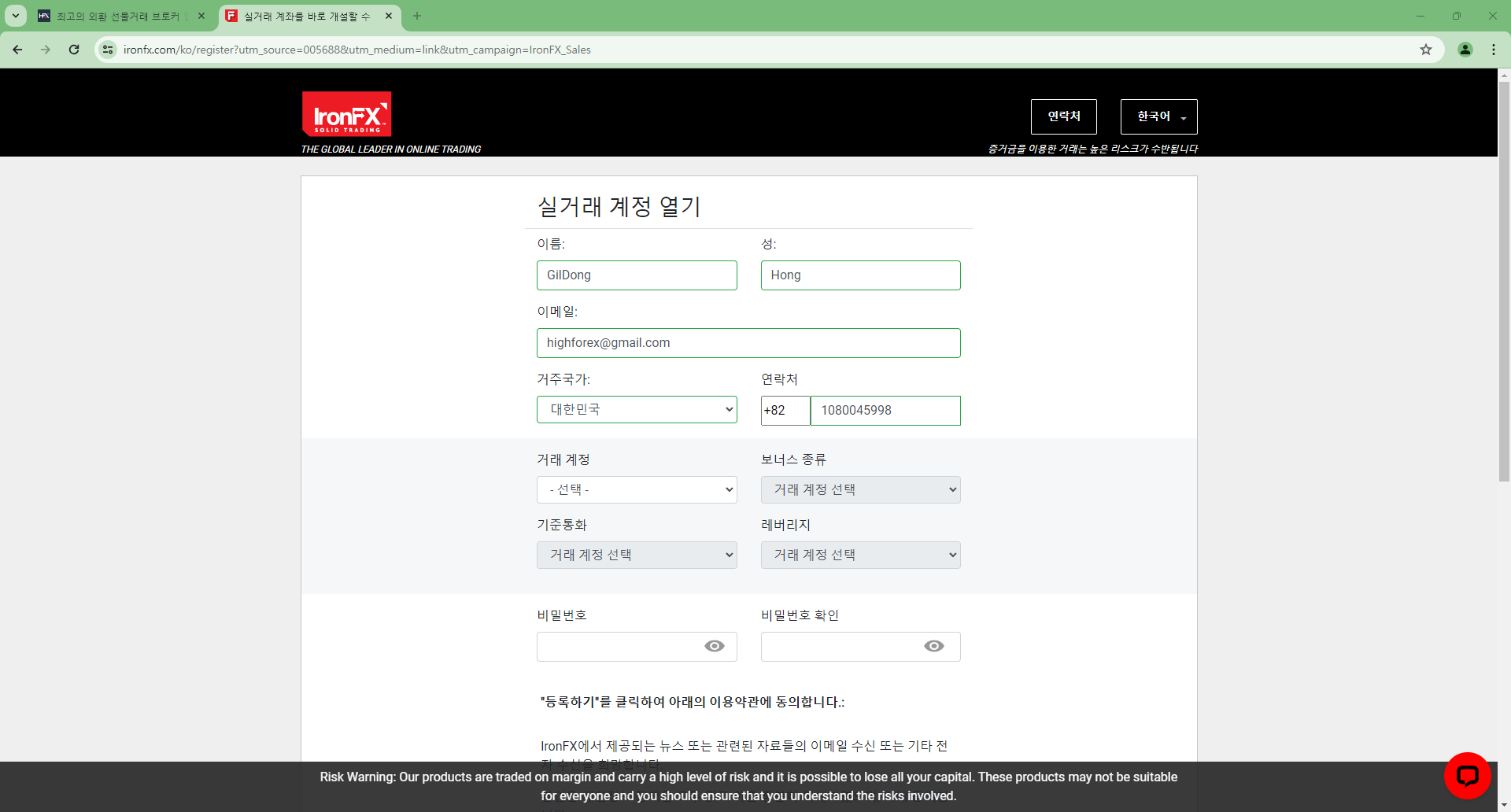
이름과 성 영어로 기입해 주시고 홈페이지에서 사용할 본인의 이메일 적으면 됩니다. 국가 그리고 본인의 연락처 체크 합니다.
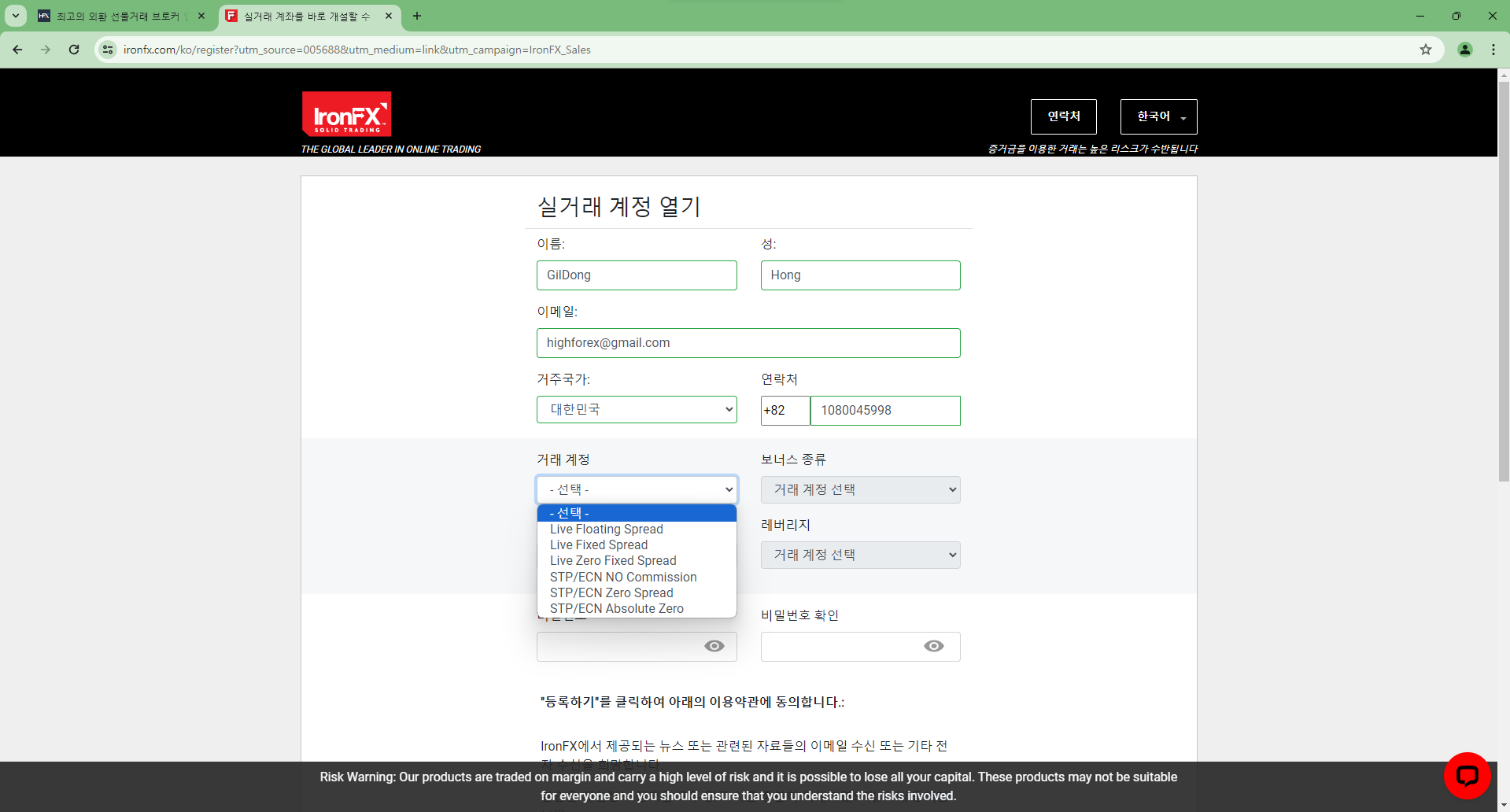
아이언은 여섯 가지 계좌 유형이 있는데요 제가 추천 드리는 유형은 라이브 플러팅 스프레드 계정입니다 이 계좌를 스탠다드 계정으로 보면 되구요 말씀드렸듯 저희 링크로 가입시 500불 이상 예금 하면 이 스탠다드 계좌가 VIP 계정으로 업그레이드 됩니다. 거기에 각종 입금 보너스 혜택까지 있어서 라이브 플러팅 스프레드 계좌를 강력 추천 드리겠습니다.

라이브 플로팅 유형을 선택하시면 보너스 혜택을 받을 수 있는데요 현재 프로모션 중인 보너스는 세 가지 유형으로서 100%, 40%, 20%의 입금 보너스 내용입니다. 각각 보너스 내용이 조금씩 다른데요 개인적으로 100%, 40%이 두 가지 보너스 유형을 추천드립니다 보너스에 관한 상세 내용은 저희 하이포렉스 홈페이지에서 확인하시면 되겠습니다.
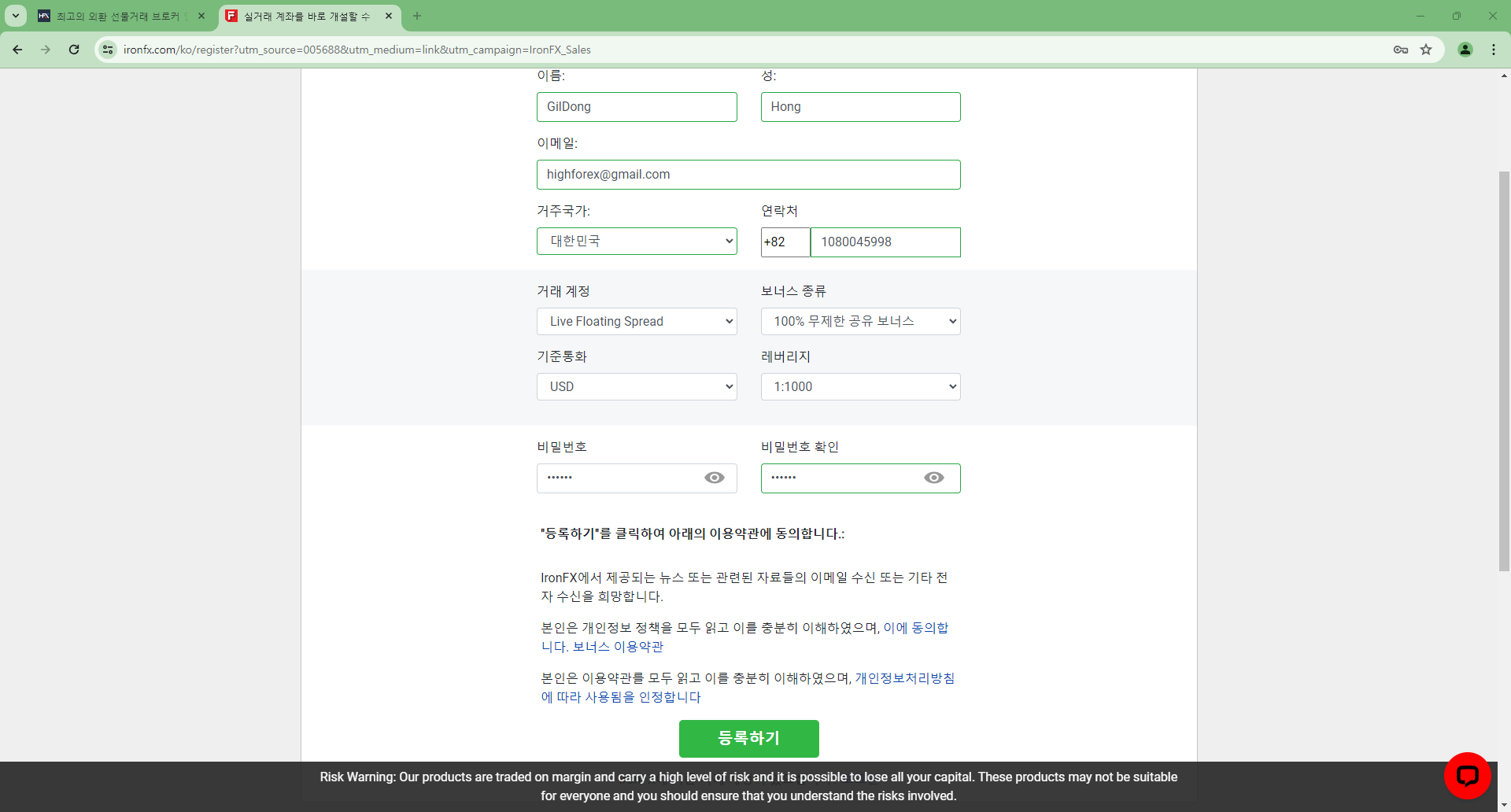
기준 통화 달러 선택하시고 레버리지는 최대 1대 1000까지 지원되니 본인에게 맞는 레버리지 선택하세요 그리고 홈페이지에서 사용할 비밀번호 설정 후 등록하기 눌러 줍니다
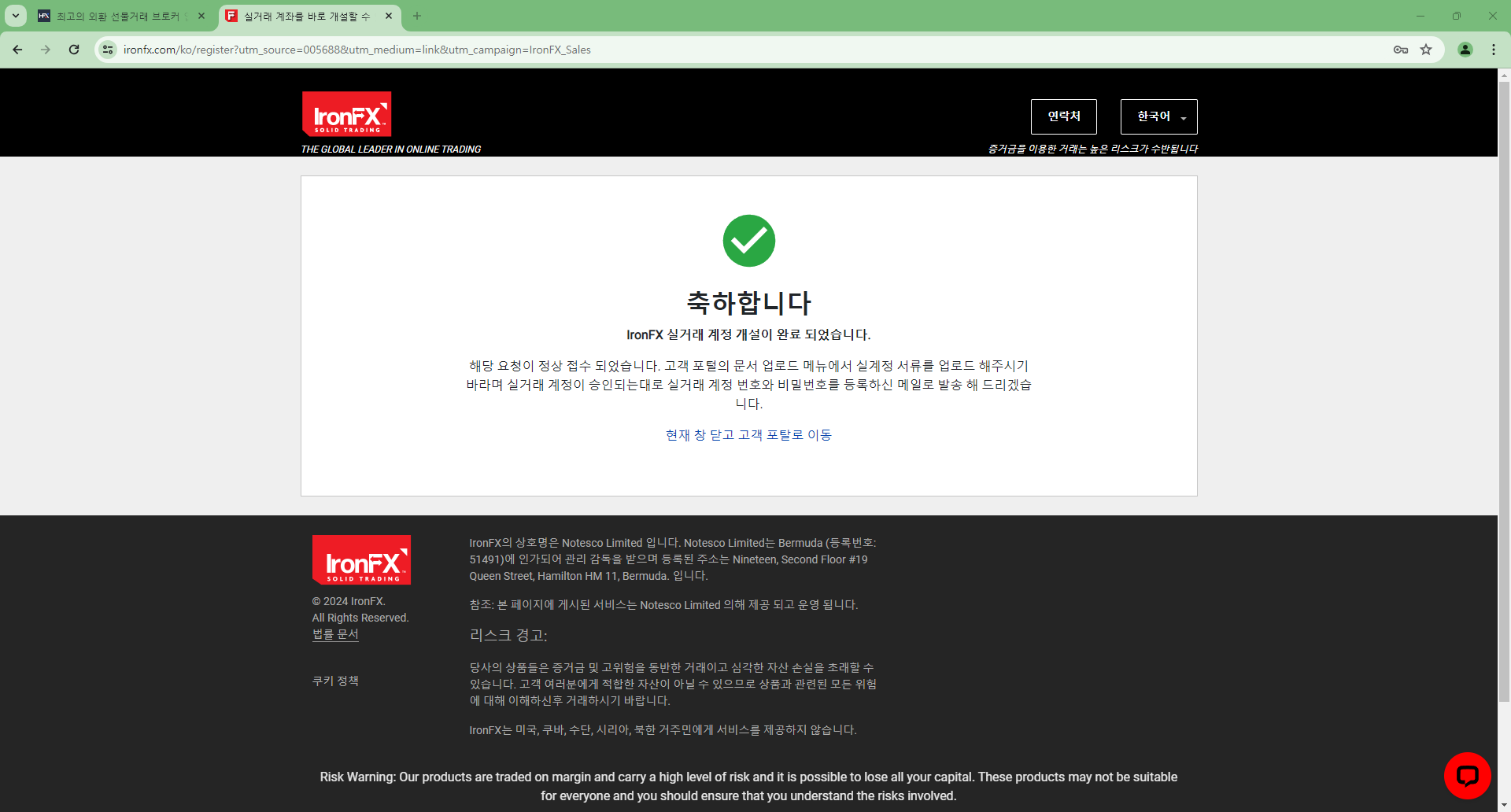
계정 개설이 완료되었고요 고객 포탈 이동 누르시면 대시보드로 이동됩니다
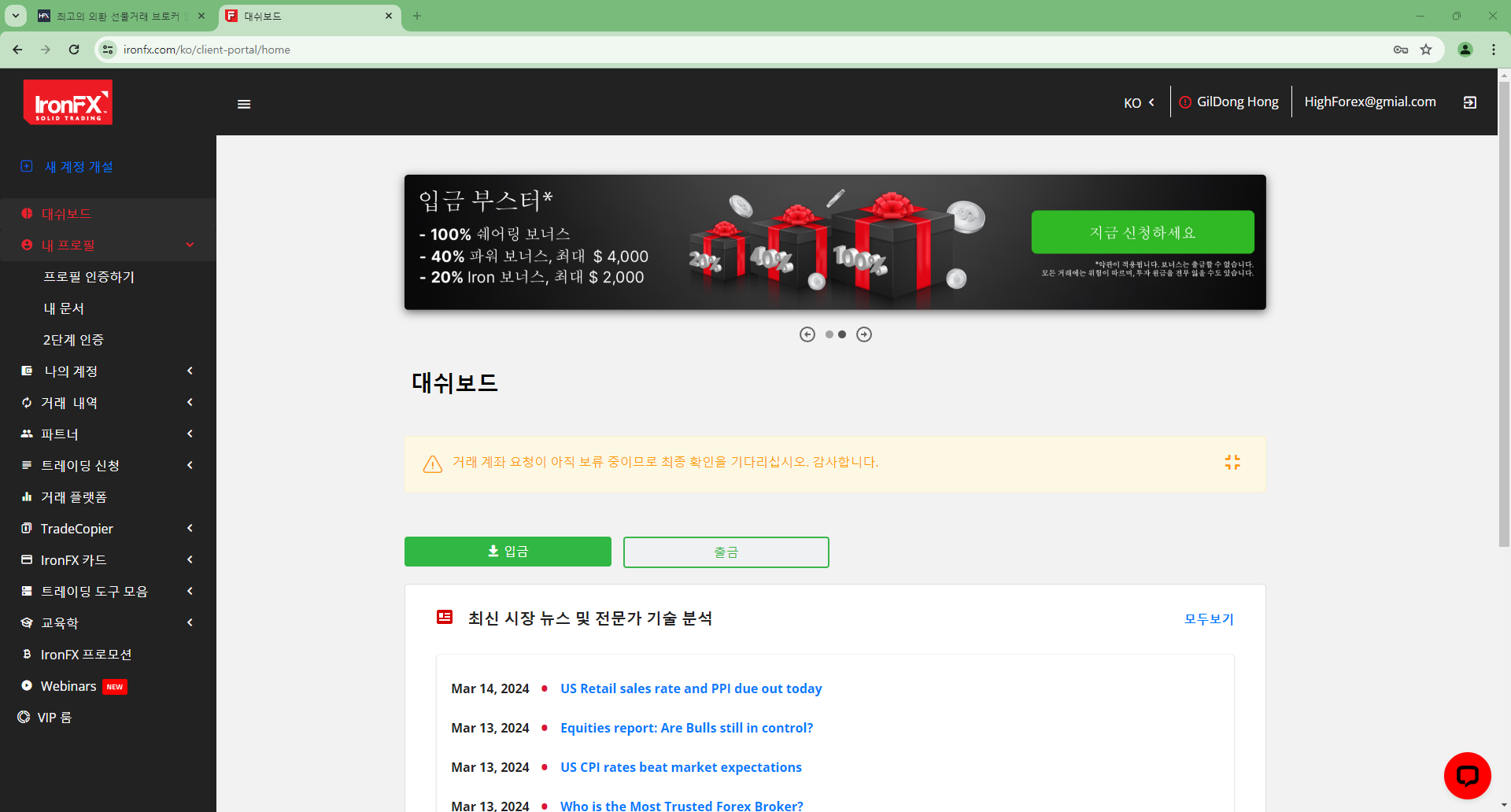
이제 본인 정보를 인증하셔야 되는데 프로필 인증하기 눌러줍니다
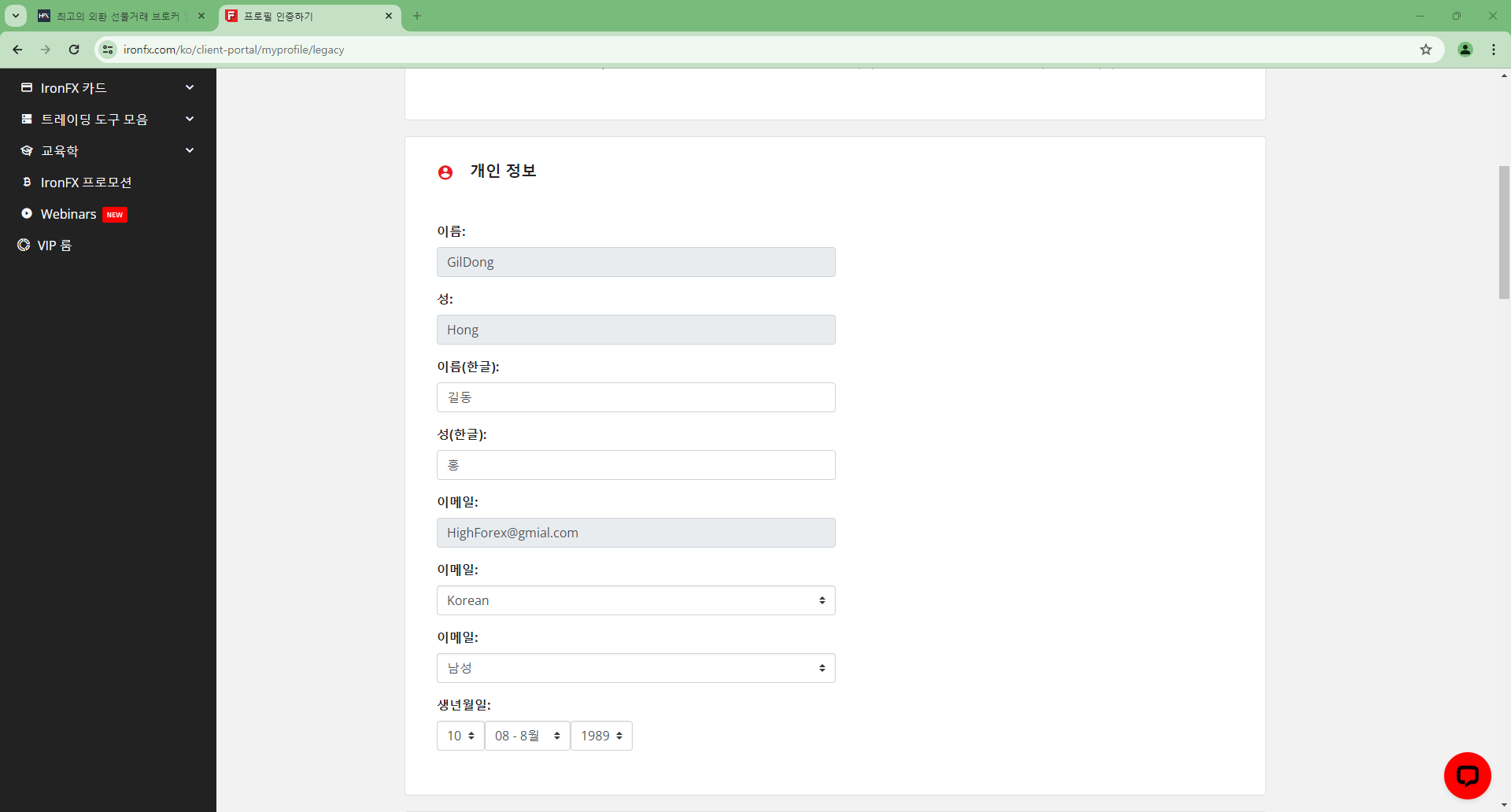
본인에게 해당되는 정보 체크에서 선택하시면 됩니다.
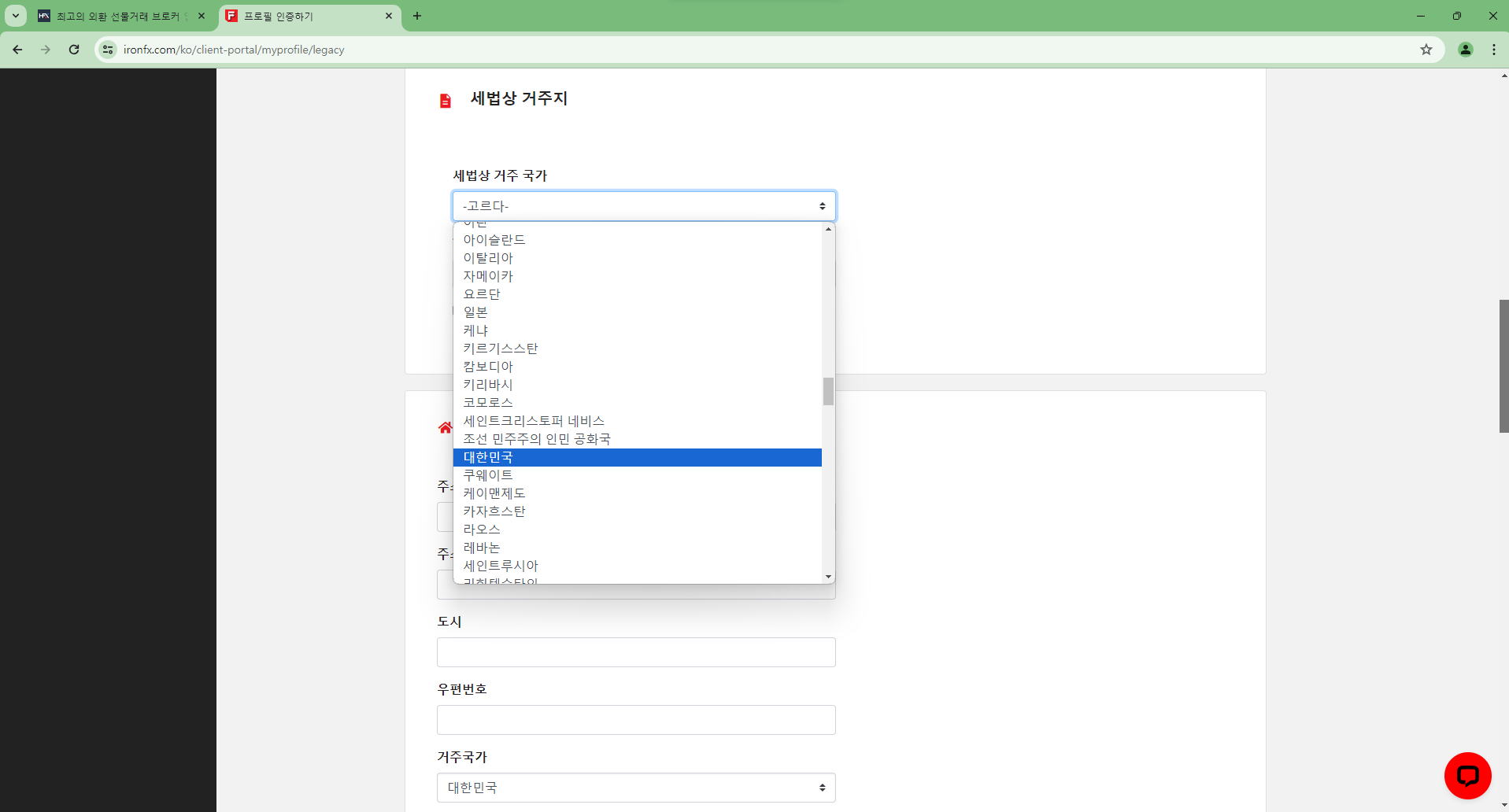
거주 국가 '대한민국' 선택하시면 됩니다.
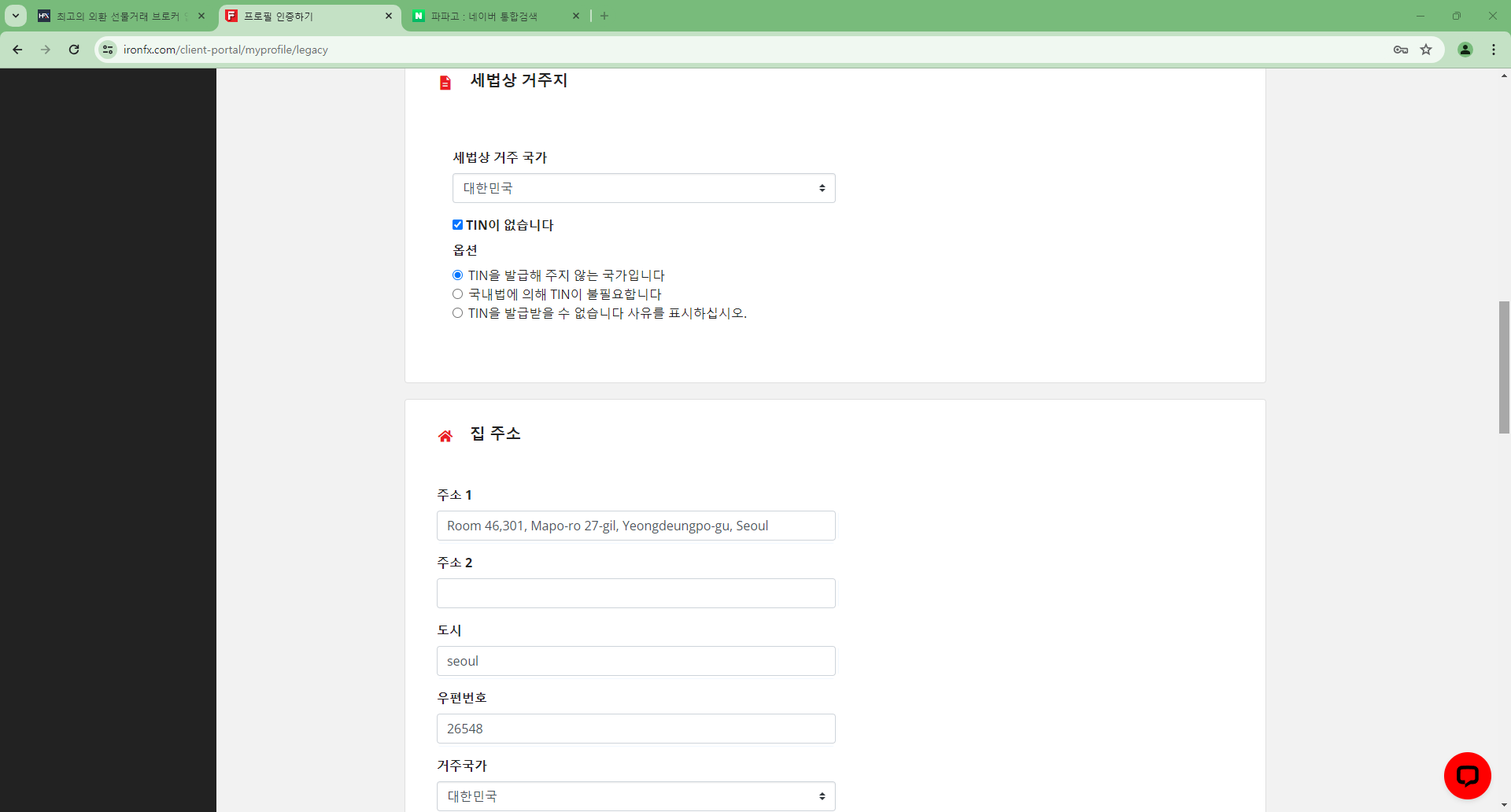
TIN은 국내에서 적용되지 않는 세법이니 첫 번째 옵션인 TIN을 발급해주지 않는 국가입니다 체크하시면 됩니다. 그리고 집 주소 영어로 적어 주셔야 하는데 네이버나 구글 번역기 사용하면 됩니다.
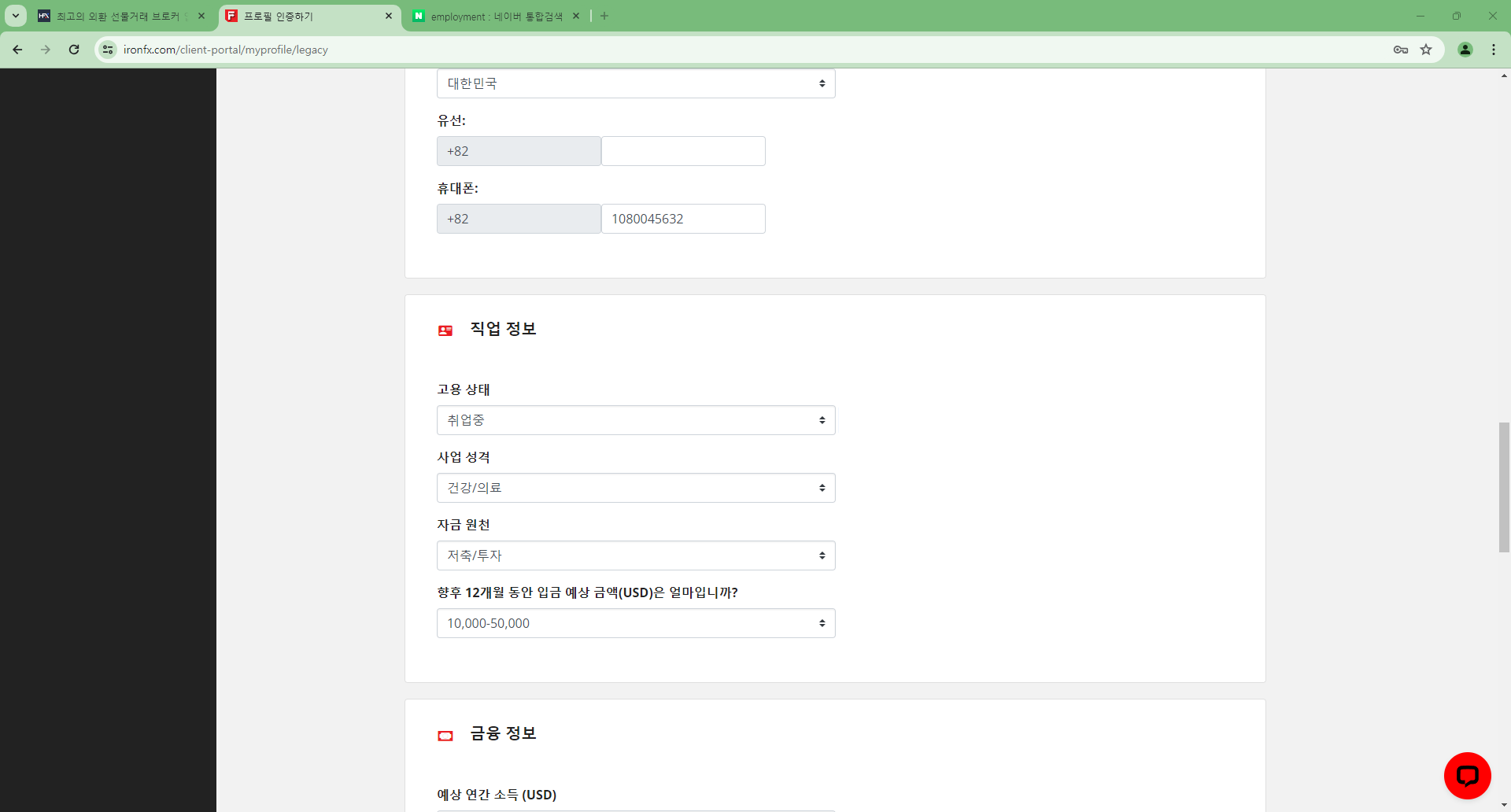
휴대폰 번호 다시 한번 체크하시고 직업 정보 부분 본인에게 해당되는 사항 체크하시면 되겠죠
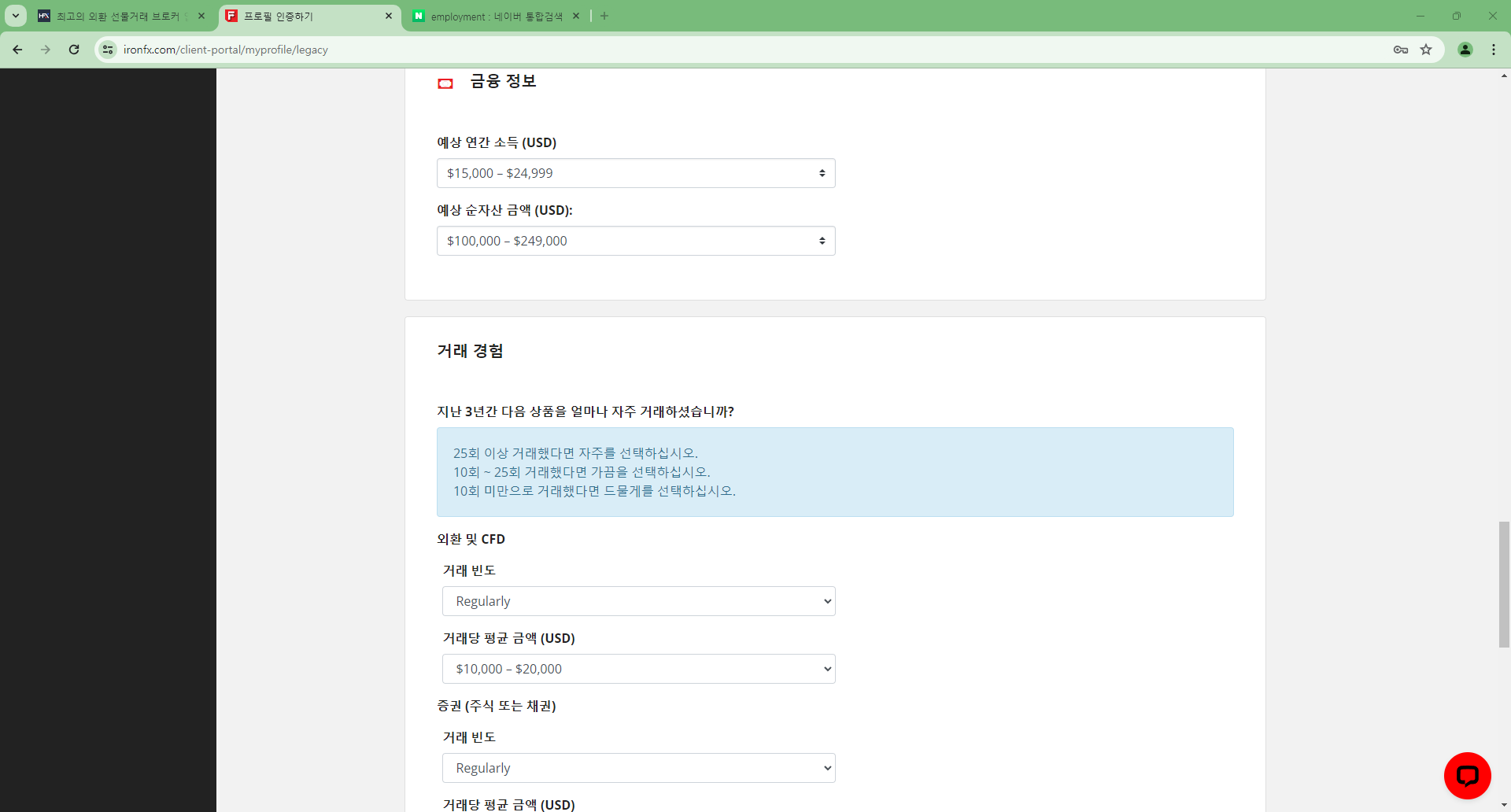
마찬가지로 해당되는 사항, 체크해 주시면 되겠습니다.
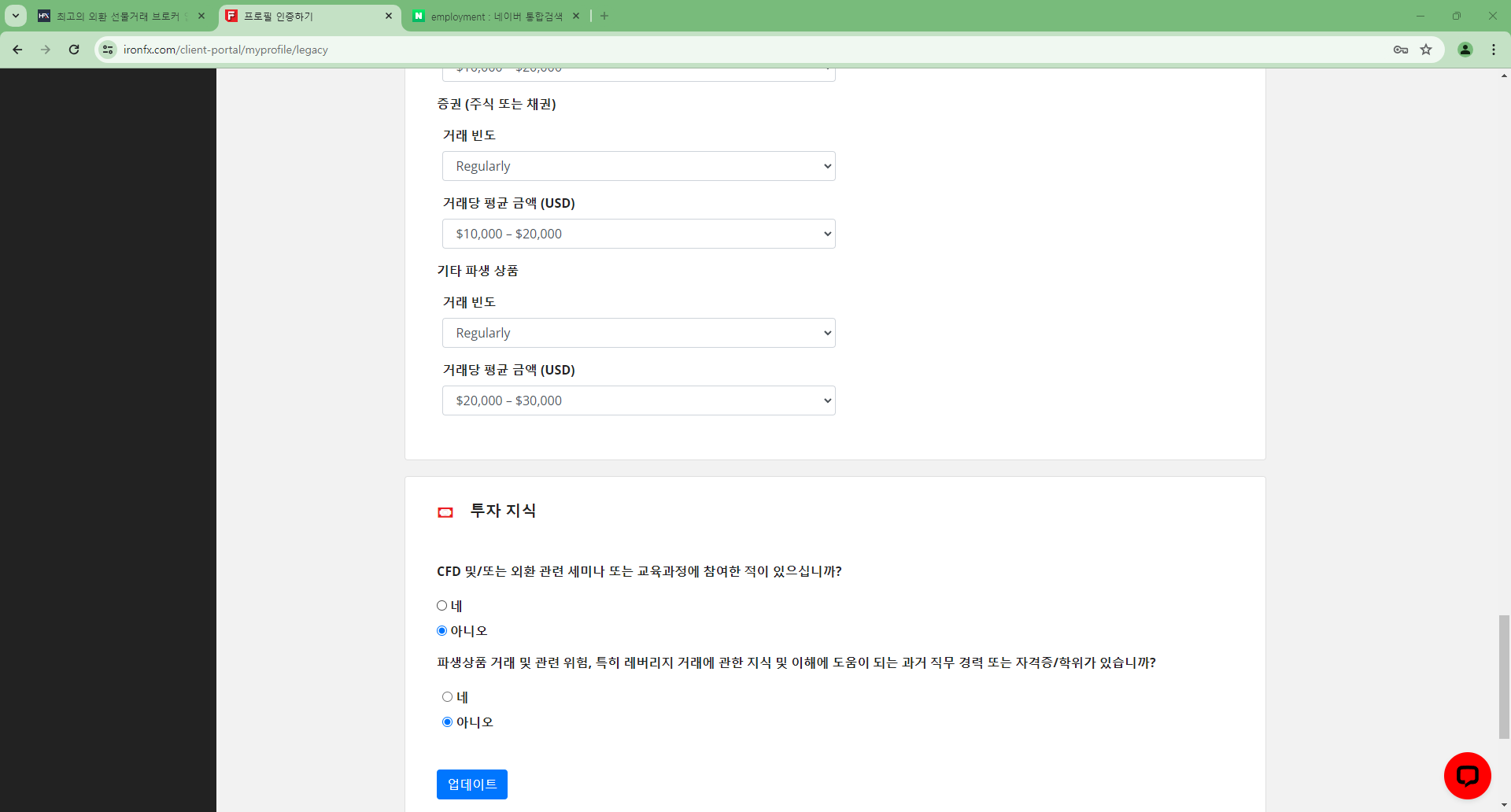
투자자 정보는 본인의 정보에 맞게 체크하신 후 업데이트 버튼 눌러주세요.
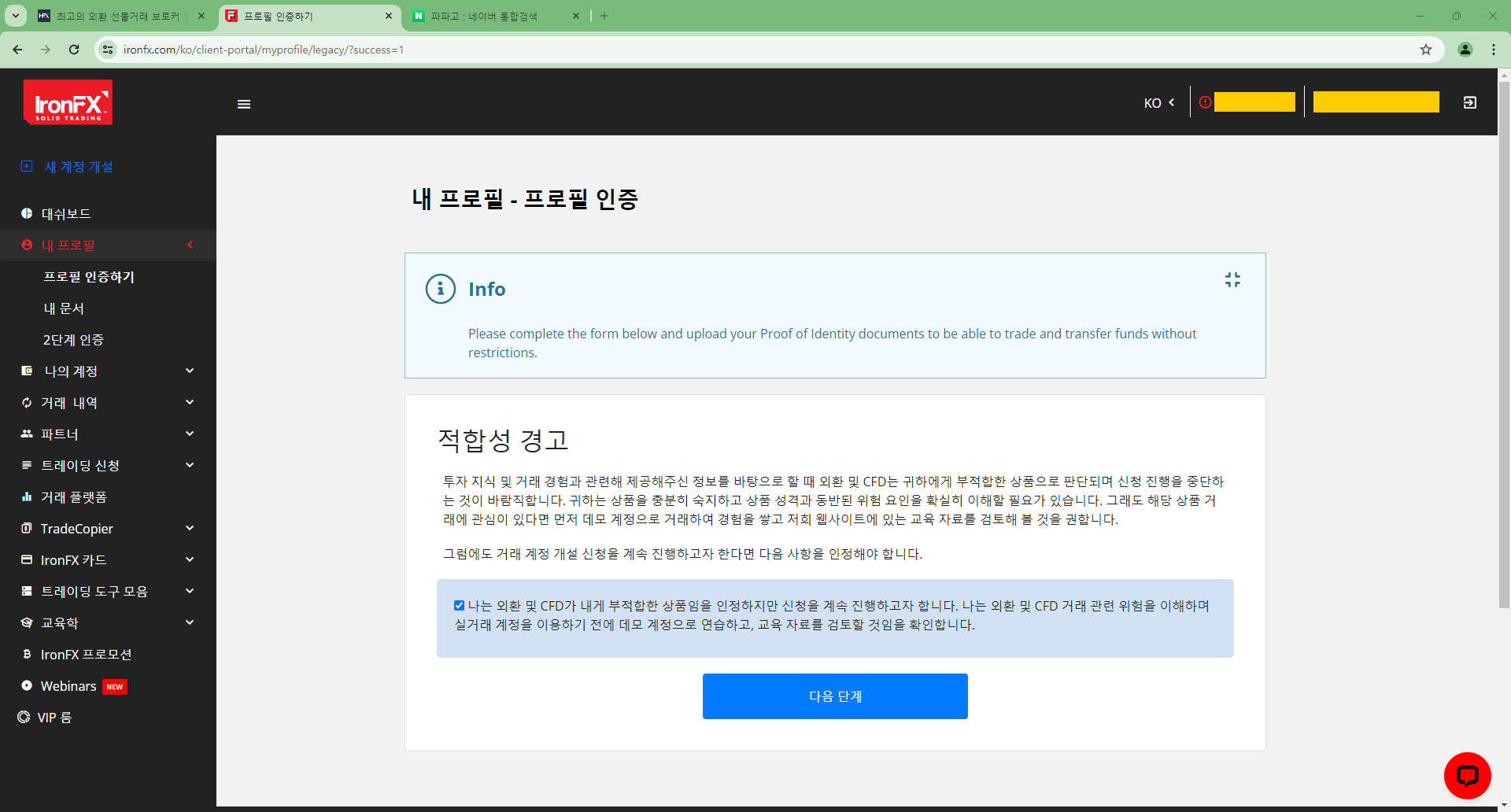
만약 투자 경험이 없거나 과거 거래 경험이 없었다고 답을 하셨다면 화면에 보이는 투자 경고 문구 읽어보시고 다음 단계 넘어갑니다.
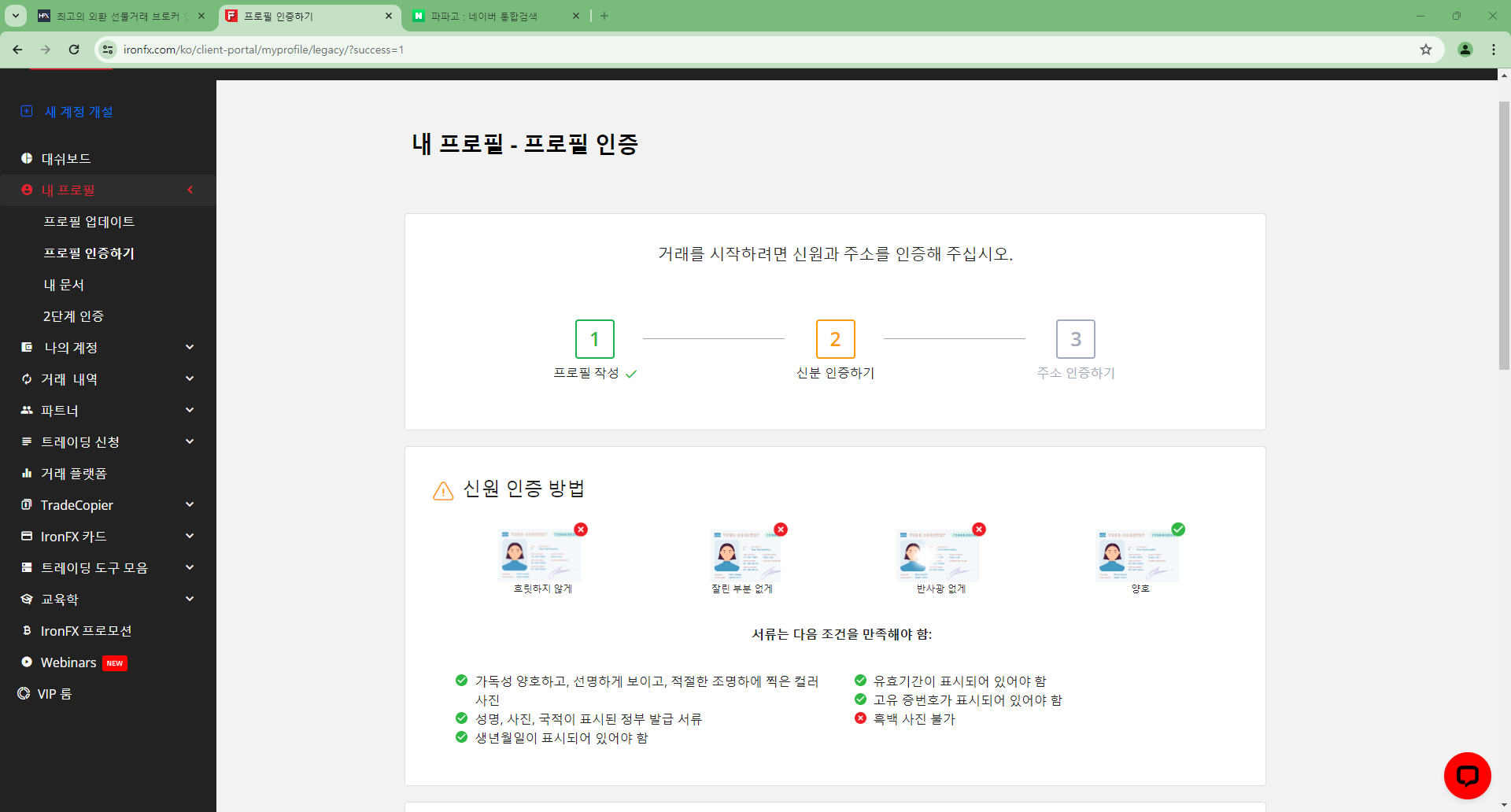
신분증을 인증하면 되는데요 주의사항 읽어보시고
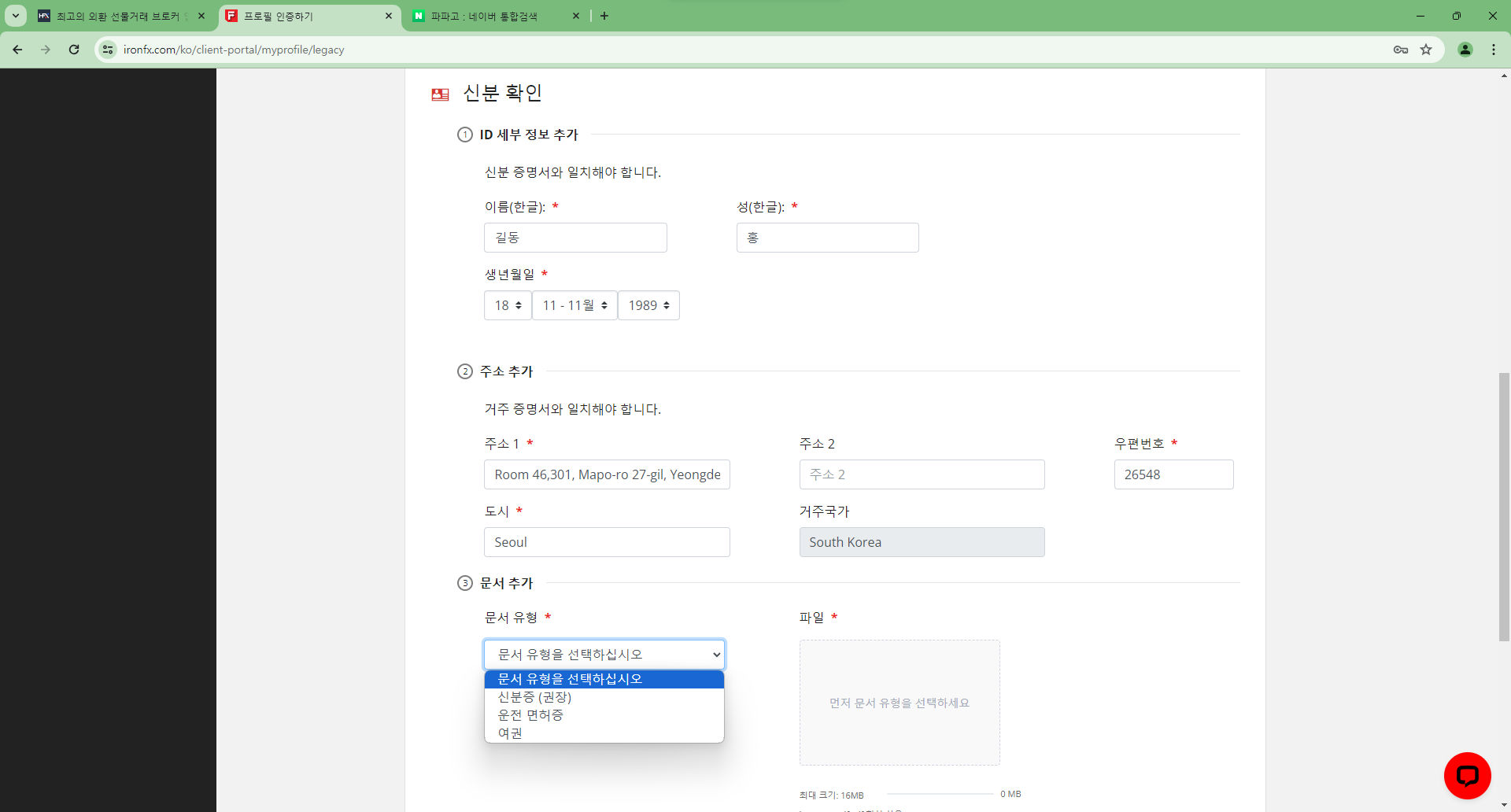
신분증, 운전면허, 여권이 세 가지 중 선택하기
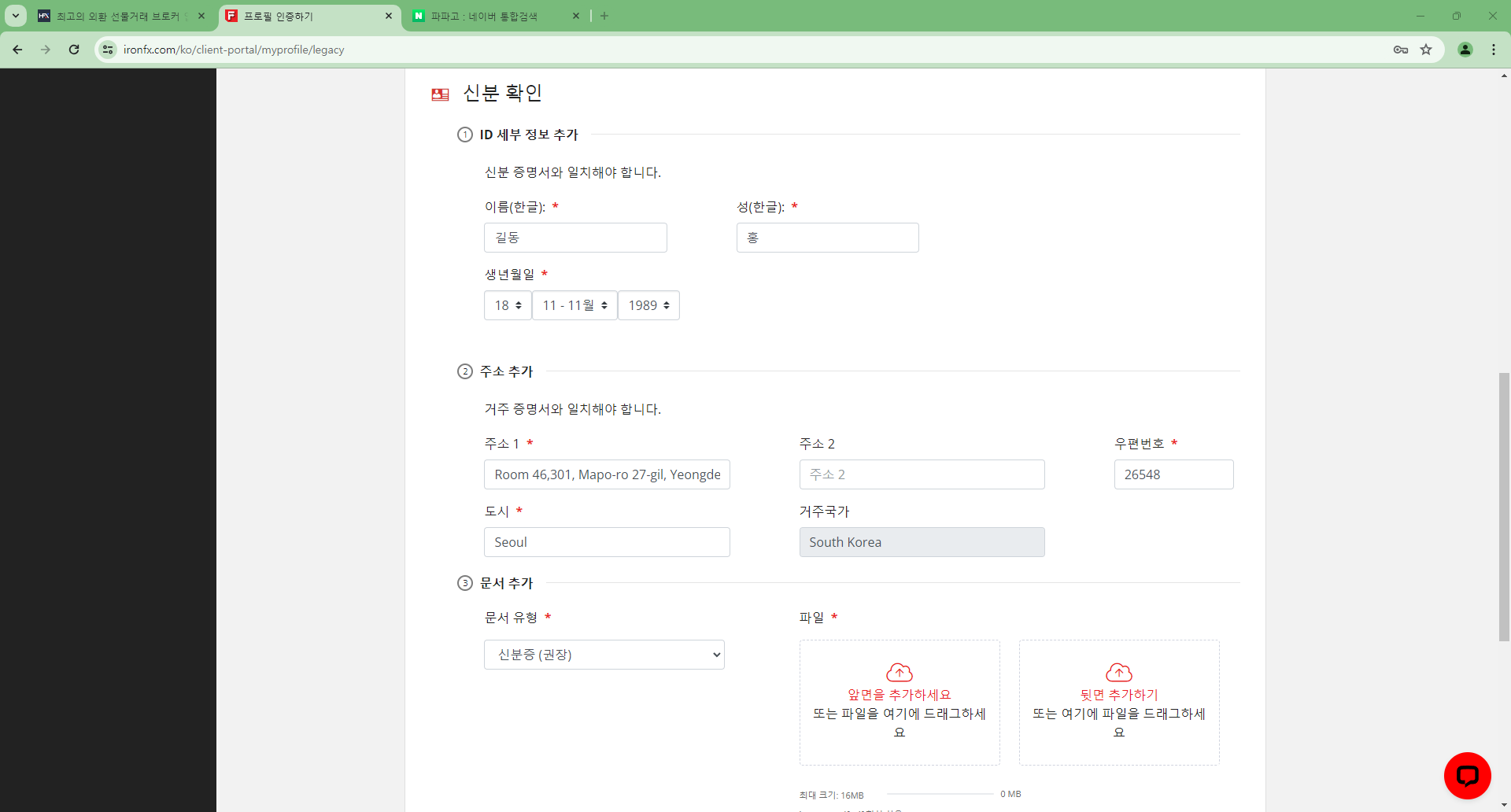
앞면과 뒷면, 각각 클릭해서 업로드 하면 됩니다.
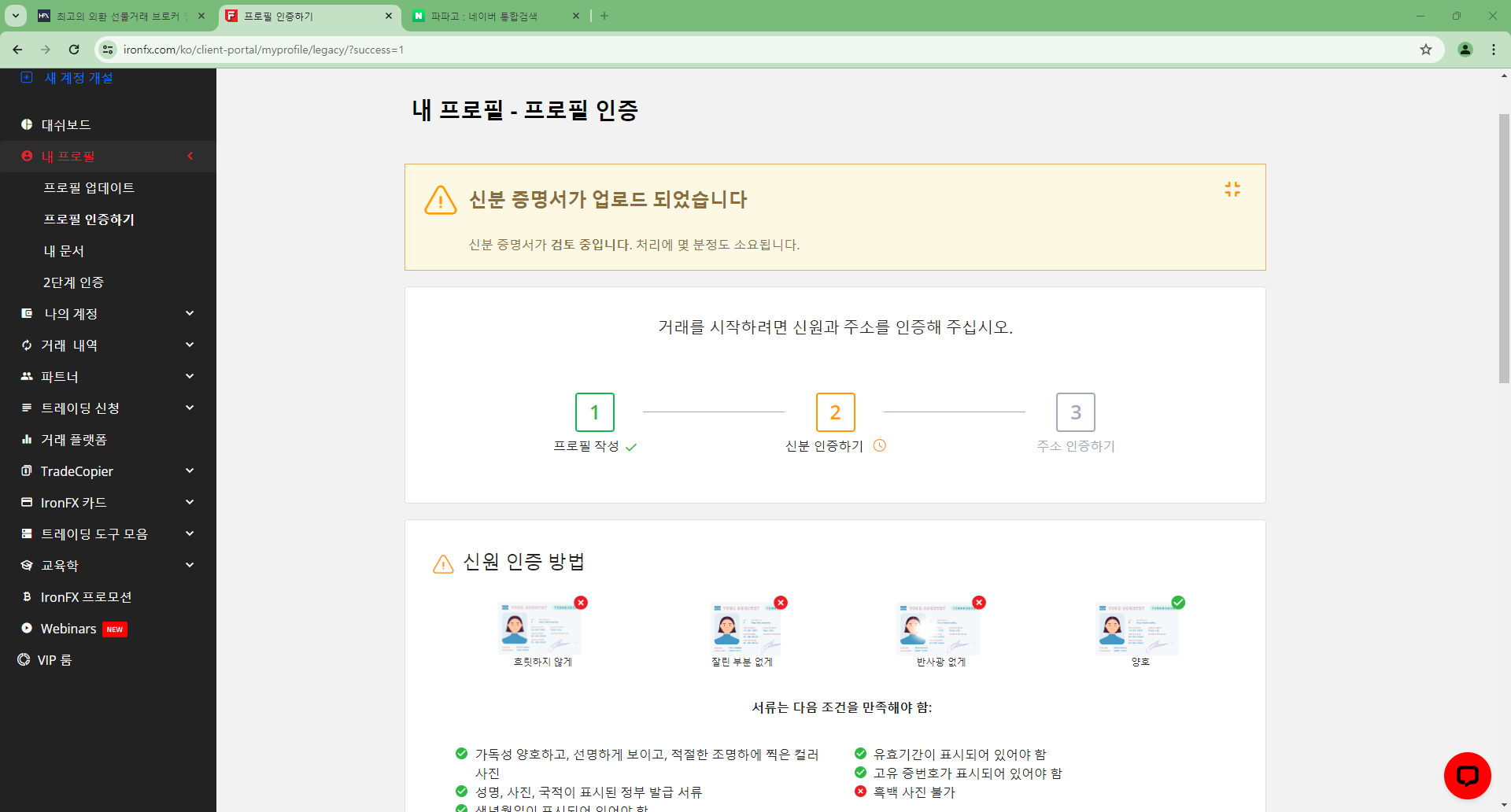
신분증 업로드 후 검토 과정이 몇 분 정도 소요됩니다.
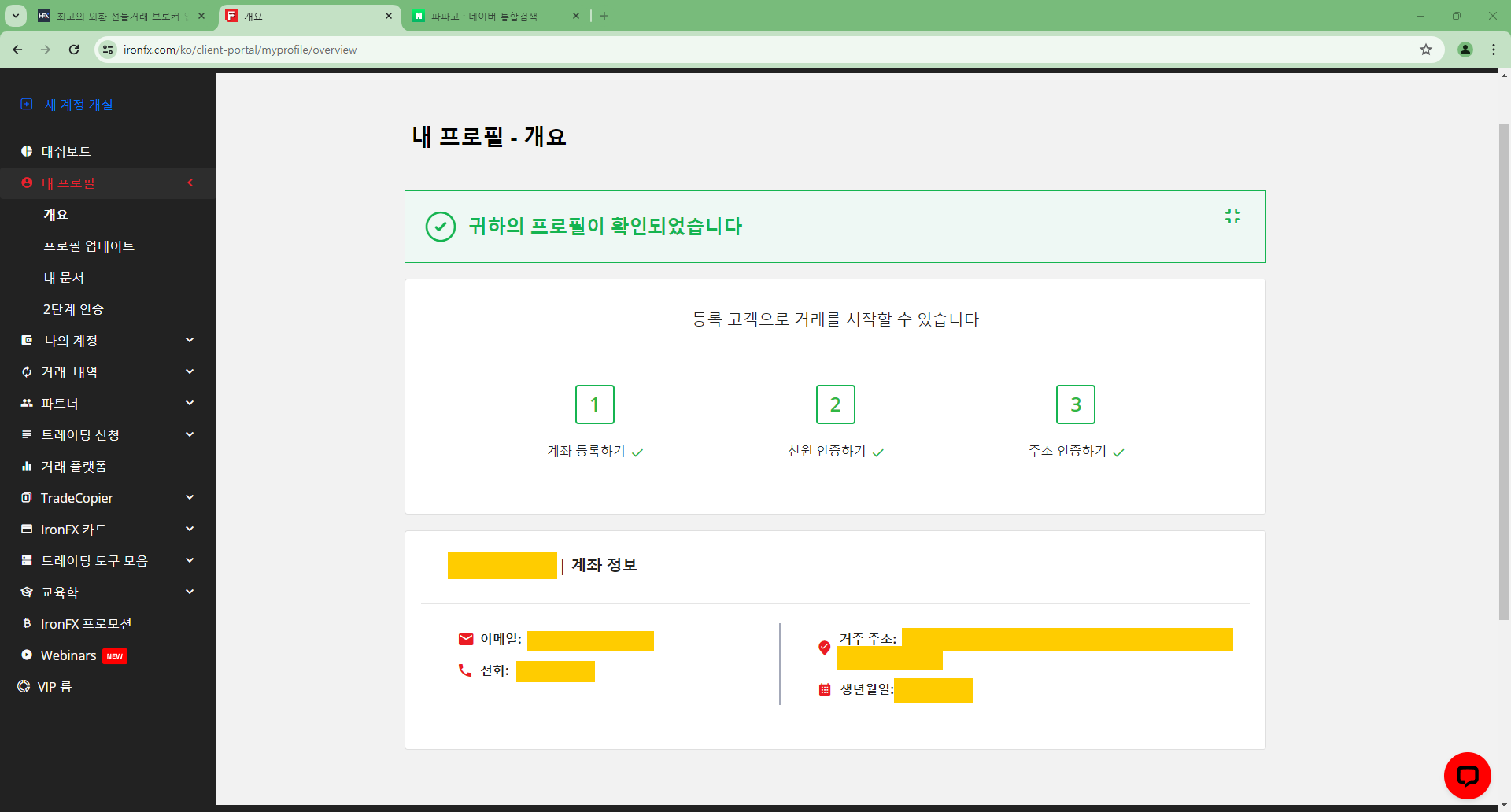
주의 사항대로 신분증 인증하셨다면 승인이 완료되고 화면과 같은 확인 문구 뜨게 됩니다.
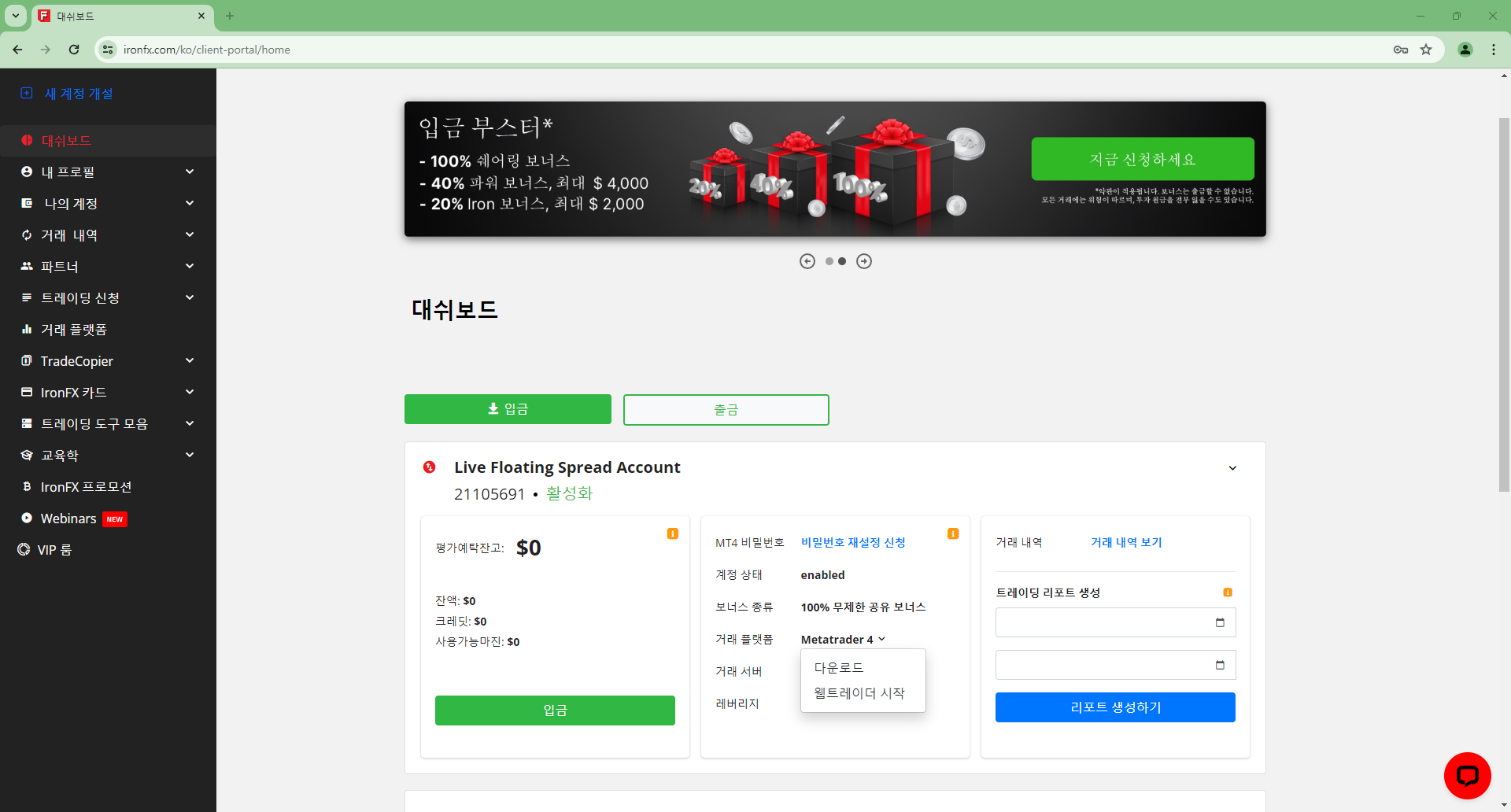
왼쪽 상단 대시 보드 눌러주세요 가입 단계에서 생성한 라이브 플러팅 계좌가 보이고요 거래 플랫폼의 메타트레이더 4 눌러 PC용 메타포 다운로드 받으면 되겠습니다 그리고 본인의 이메일로 이동합니다.
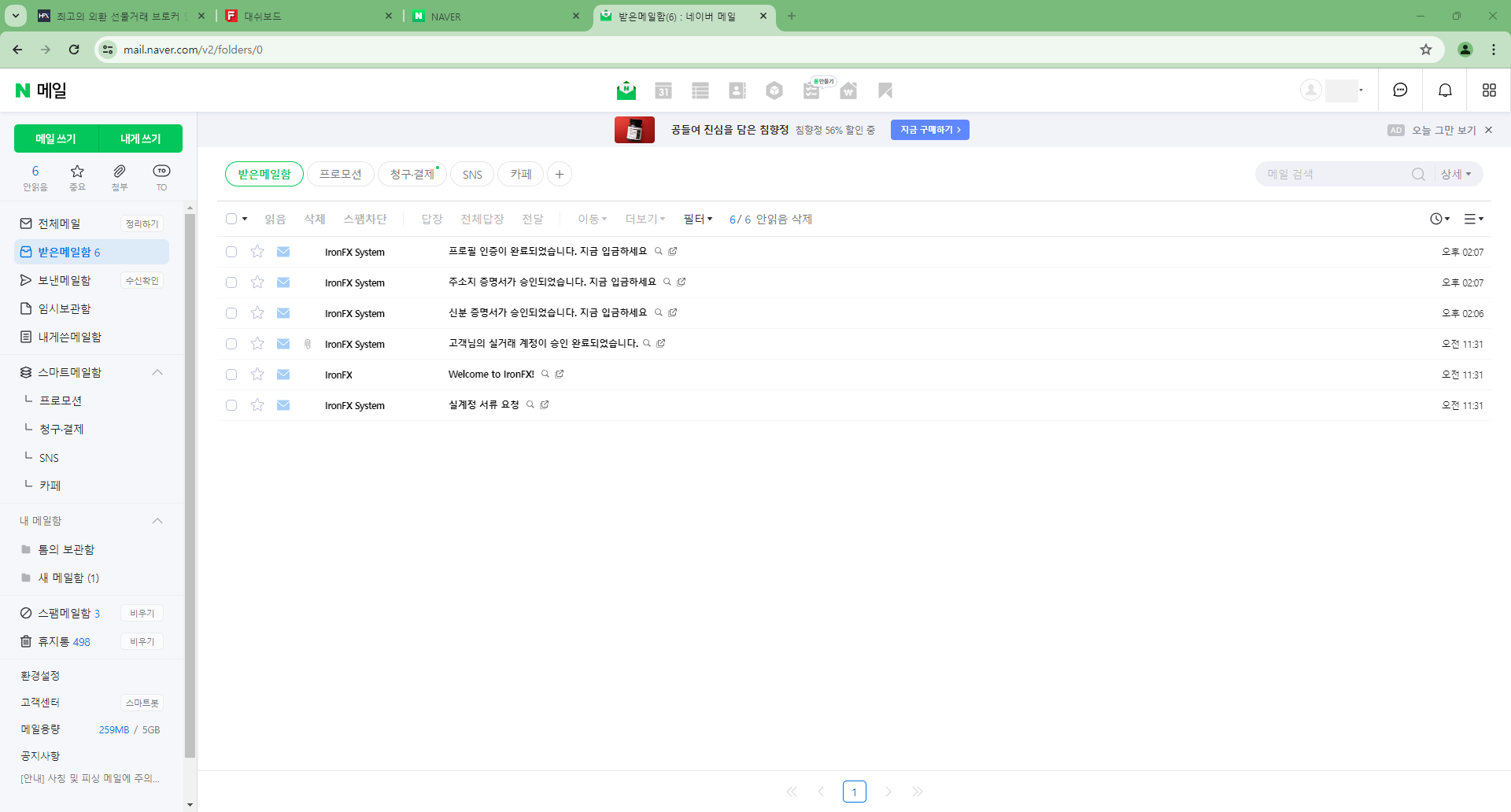
실 거래 계정 승인 메일을 열어 주세요.
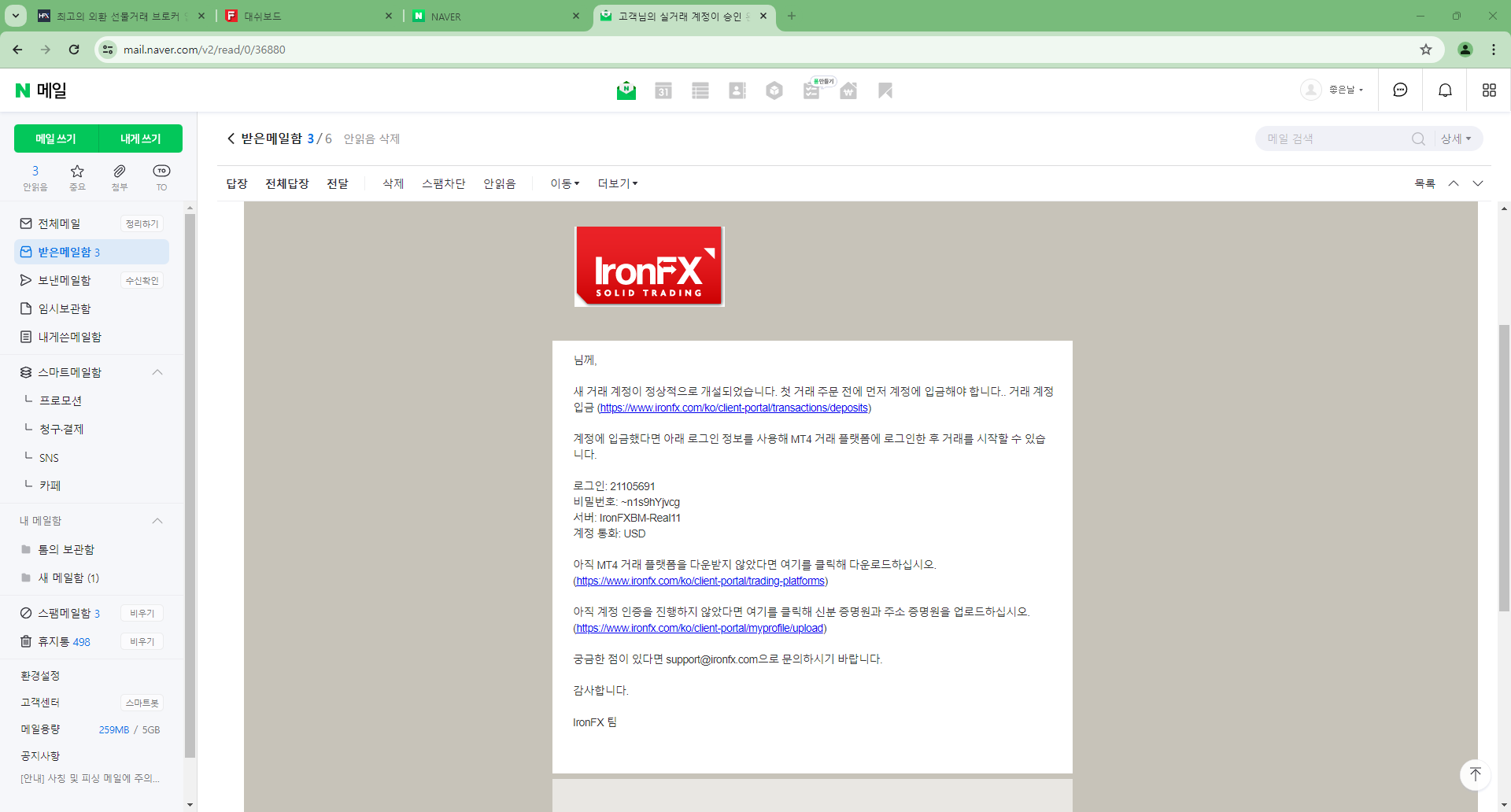
계좌 로그인과 비밀번호 확인할 수 있겠습니다. 본인의 메타 계좌번호 그리고 서버 정보는 대시보드에서도 확인이 가능하지만 최초 계좌 생성 시 비밀번호는 아이언에서 메일로 보내주기 때문에 앞으로 추가 계좌 개설 시에도 본인의 메일함에서 비밀번호 체크하시면 됩니다 비밀번호 변경을 원할 땐 메타4 플랫폼 내에서 바꾸면 되겠습니다 자 그리고 하이포렉스 링크로 아이언 FX 가입 시 500불 이상 예치하면 vrp 계정으로 업그레이드 된다고 초반에 설명드렸죠 이게 주말 제외 평일 기준으로 보통 4시간 안으로 처리되고 최대 24시간까지는 걸릴 수 있다는 점 참고 바랍니다. 여기까지 아이언 FX 가입 방법 영상이었습니다 감사합니다.